Obtener iPhone Photo GPS y datos de geolocalización

Si desea saber exactamente dónde se tomó una foto con un iPhone, el archivo de imagen real a menudo puede decirle eso gracias al GPS incorporado y los datos de geolocalización. Esto a menudo se denomina geoetiquetado y es una función poco conocida que se usa de forma predeterminada en casi todas las cámaras de teléfonos inteligentes, incluido el iPhone y la mayoría de los teléfonos Android.
Nos centraremos principalmente en ver la ubicación y los datos de GPS con imágenes de iPhone, pero esto funciona igual para cualquier foto tomada que incorpore detalles de geolocalización.
Cómo ver datos GPS y geolocalizar fotos de iPhone
Ahí está cómo buscar ese GPS, ubicación y datos geográficos en una foto tomada con un iPhone o Android, usaremos la aplicación Mac Preview para encontrar estos detalles de ubicación, pero es posible que otras aplicaciones también funcionen para ver esta información. La vista previa está incluida en todas las versiones de OS X y le permite ver fácilmente los datos EXIF y de geolocalización, lo que la hace ideal para este propósito:
- Abra una imagen de iPhone con Vista previa en la carpeta / Aplicaciones / Mac OS X
- Traiga el inspector presionando Comando + io navegando a Herramientas -> Mostrar inspector
- Haga clic en el botón Información (icono con una i)
- Haga clic en la pestaña GPS
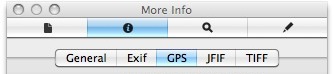
Desde aquí puede ver todo tipo de datos GPS sobre la imagen, incluida la altitud a la que se tomó la foto, referencia de altitud, grado de precisión (precisión), latitud, longitud y marca de tiempo.
La vista previa incluso incluye un mapa del mundo con la ubicación de las fotos que se muestran en él con un objetivo. Si desea ver más detalles sobre dónde se tomó una imagen en relación con otras ubicaciones, puede optar por hacer clic en el botón «Localizar» en la Vista previa para abrir instantáneamente Google Maps (o Apple Maps, según la versión de su Mac) extraerá el ubicación completada con las coordenadas GPS proporcionadas por los datos EXIF.
Si abre la ubicación en una aplicación de Mapas, una pequeña gota caerá sobre la ubicación, indicando dónde se tomó la foto, aquí hay un ejemplo de cómo podría verse:
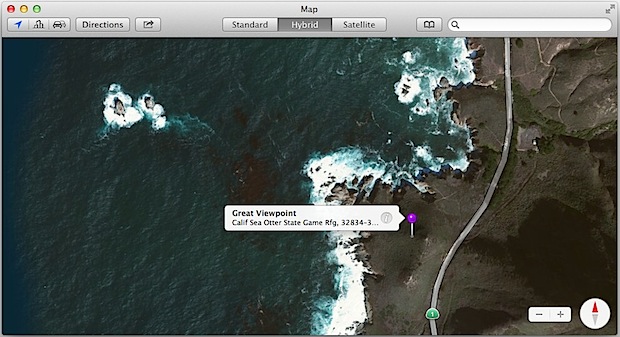
Obviamente, se trata de datos geográficos y geoetiquetados bastante impresionantes que se agrupan en fotos y esto se debe al GPS integrado del iPhone, que ha provocado algunos problemas de privacidad cuando las personas comparten fotos en línea. Esto se ha solucionado en gran medida en todas las actualizaciones modernas de iOS, que le permiten deshabilitar la función de geoetiquetado de la aplicación Cámara si no desea que las imágenes tomadas desde un iPhone muestren coordenadas o incluyan información de ubicación incorporada en los datos EXIF.
Si, por alguna razón, no tiene el interruptor para deshabilitar dicha configuración, la versión de iOS probablemente sea considerablemente más antigua que la que se admite actualmente, donde antes del lanzamiento de la cuarta versión principal de iOS, los usuarios no podían deshabilitar fácilmente estos datos se incrustarán automáticamente. Nuevamente, los teléfonos Android generalmente tienen exactamente la misma función, tanto en términos de incrustar coordenadas GPS en las fotos de un teléfono como en términos de la capacidad de desactivar los datos de las fotos GPS.
Otra opción es eliminar manualmente los datos EXIF, incluidos los detalles de ubicación y GPS, de las imágenes mediante una aplicación de terceros como ImageOptim, que está disponible de forma gratuita para los usuarios de Mac. Sin embargo, esto se hace después del hecho, lo que significa que cualquier foto enviada desde el iPhone seguirá teniendo información de ubicación almacenada en las imágenes. La única forma de evitar esto sería simplemente desactivar la función de datos de ubicación para la aplicación Cámara, como se describe aquí.
